1. Downloaden und entpacken Sie die Beispiel-ZIP-Datei Newsletter An- Abmeldung mit JavaScript.zip von http://www.delight.ch/download/webform-beispiel-html-formulare/
2. Bearbeiten Sie die .html Datei mit einem Text-Editor und ändern sie APIKEY und URL im Parameter des post Aufrufs wie im INLINE-Kommentar der Datei beschrieben.

3. Öffnen Sie in ihrem delight Programm die delight everywhere Konfiguration
4. Falls Sie noch kein delight everywhere Konto konfiguriert haben, konfigurieren Sie nun ihr delight everywhere Konto
5. Aktivieren Sie das Module Import WebFormular-Daten

6. Öffnen Sie die Konfiguration des soeben erstelle Modules

7. Erstellen Sie eine neue Konfigurationsgruppe und benennen Sie diese Gruppe newsletter.

Der Begriff newsletter Bezeichnet die Formulargruppe, welche mit dieser Konfigurationsgruppe importiert werden soll. Im Post-URL des Beispiel-HTML-Formulars wird definiert, auf welche Formulargruppe (in diesem Bsp. newsletter) die Anfragen gesendet werden sollen.

8. Öffnen Sie die Import-Konfiguration der soeben erstellen Konfigurationsgruppe
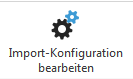
9. Klicken Sie unten links auf Tools => Einstellungen importieren

10. Importieren Sie die in der ZIP-Datei (Schritt 1) beigelegte Import-Konfiguration (Newsletter an- und abmeldung Importkonfiguration.mxc)
11. Klicken Sie auf Speichern um die Konfiguration auf der Konfigurationsgruppe zu speichern.
12. Setzen Sie das Import-Interval auf 1 Minute (0 bedeuten ausgeschaltet).

13. Klicken Sie auf Speichern
Wenn Sie die Konto konfigurieren verlassen (zB. in dem Sie auf die Startseite der Software zurückkehren) werden die Einstellungen aktiviert und alle verfügbaren Anfragen werden im "Import-Interval" importiert.